آموزش قدم به قدم eVisa برای انگلیس
آیا می دانید سیستم جدید eVisa چیست؟ چه کاربردی دارد و چگونه باید کارت اقامت خود (BRP) را به eVisa تبدیل کنید؟
بر اساس طرحی که به تازگی اداره مهاجرت انگلستان با هدف جایگزینی اسناد فیزیکی مهاجرت با ویزای الکترونیکی و سرعت در پردازش و صدور ویزا ارائه کرده، کارت اقامت (Biometric Residence Permit) یا BRP افرادی که با هر ویزایی (غیر از ویزای توریستی) در این کشور مجوز اقامت دارند، فقط تا پایان سال 2024 اعتبار دارد. بنابراین، دارندگان این کارت ها باید برای تبدیل کارت BRP به eVisa اقدام کنند.
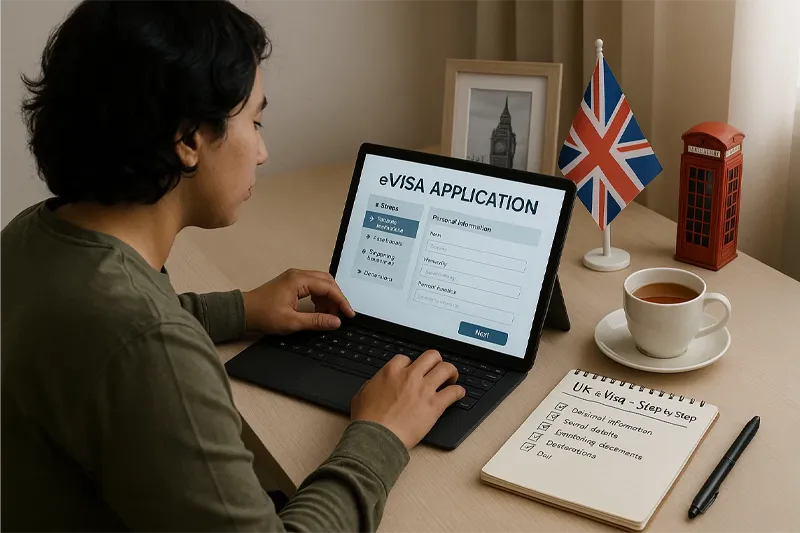
eVisa چیست؟
eVisa یا ویزای الکترونیکی انگلیس، ابزاری کاربردی است که از سوی اداره مهاجرت انگلستان برای افراد دارای کارت BRP در نظر گرفته شده تا کارت اقامت خود را به صورت آنلاین دریافت کنند. با استفاده از این سیستم، متقاضی می تواند به صورت آنلاین، مشخصات و مدارک خود را ثبت و ارسال کند و دیگر نیازی به مراجعه حضوری نیست. دسترسی سریع تر به اطلاعات و پیگیری وضعیت درخواست ویزا در کمترین زمان ممکن و اطلاع از مراحل آن، به عنوان مزایای eVisa معرفی شده است.
مراحل دریافت و تکمیل فرم eVisa برای انگلیس
اداره مهاجرت انگلستان به تمام مشخصات و وضعیت شما به عنوان متقاضی مجوز اقامت بر اساس کارت اقامت (BRP) دسترسی دارد. با این حال برای دریافت eVisa باید یک حساب کاربری ایجاد و مشخصات خود را ثبت کنید.
مرحله یک: ایجاد حساب کاربری (UKVI account)
پس از دریافت ایمیل اداره مهاجرت مبنی بر تبدیل BRP به eVisa شما باید:
- حساب کاربری خود را در UKVI برای دسترسی به eVisa ایجاد کنید تا جایگزین کارت اقامت (BRP) شما شود.
- برای ایجاد حساب کاربری در UKVIاطلاعات زیر را وارد کنید:
- تاریخ تولد
- شماره کارت اقامت (BRP)
- شماره پاسپورت (در صورتی که شماره BRP نداشته باشید.)
- آدرس ایمیل و شماره تلفن ثابت
- شماره تلفن همراه
با استفاده از لینک زیر می توانید حساب کاربری خود را بسازید:
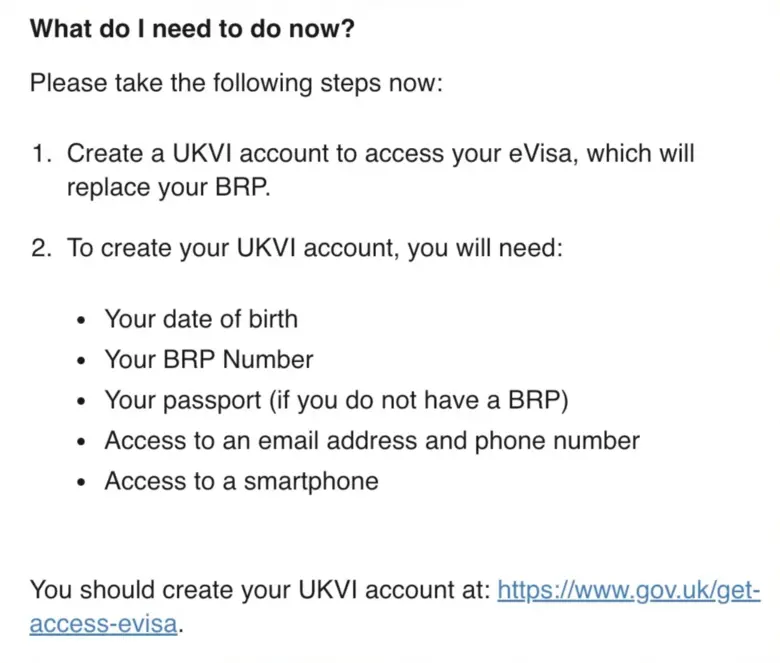
مرحله 2: ارسال عکس
در این مرحله باید یک عکس جدید (به صورت سلفی) از خودتان ارسال کنید. دقت داشته باشید که پس زمینه عکس ارسالی باید سفید باشد. وضوح چهره و مشخص بودن جزئیات عکس اهمیت زیادی دارد، به این دلیل که برای پروفایل شما استفاده می شود.
مرحله 3: پاسخ به سوالات
در مرحله بعد لینکی برای شما ارسال می شود که باید به سوالات آن پاسخ دهید. سوالات بسیار ساده هستند، با این حال باید با دقت به سوال ها جواب بدهید. دقت در پاسخ به سوالات، به این دلیل مهم است که بعد از ارسال فرم، با مشکل مواجه می شوید و رفع آن کار سختی است. شما باید به سوالات زیر پاسخ دهید:
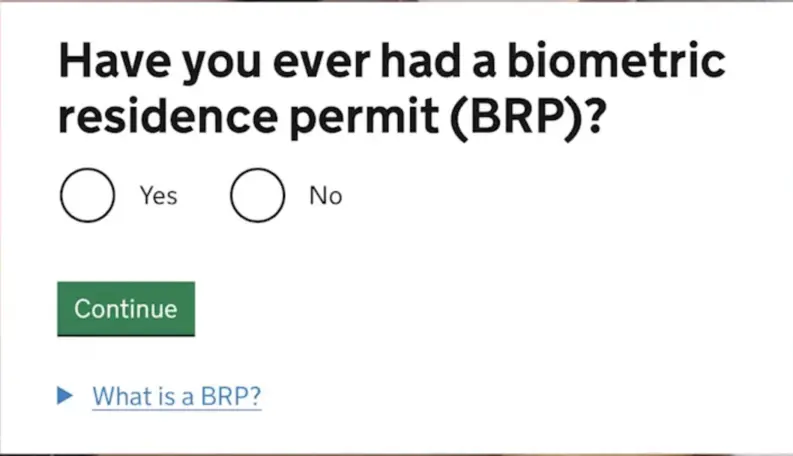
2. آیا هنوز کارت (Biometric Residence Permit) BRP را دارید؟
(این سوال شامل کارت های BRP منقضی شده هم میشود)
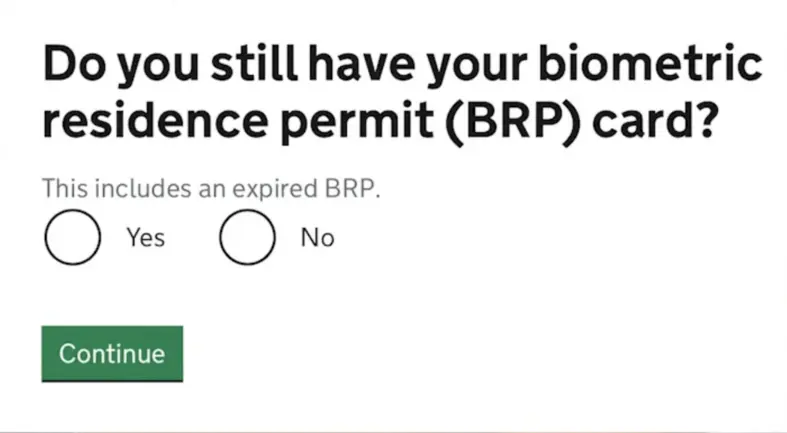
3. آیا کارت (Biometric Residence Permit) BRP شما اعتبار دارد؟
- بله
- خیر، کمتر از یک سال قبل منقضی شده
- خیر، بیشتر از یک سال قبل منقضی شده
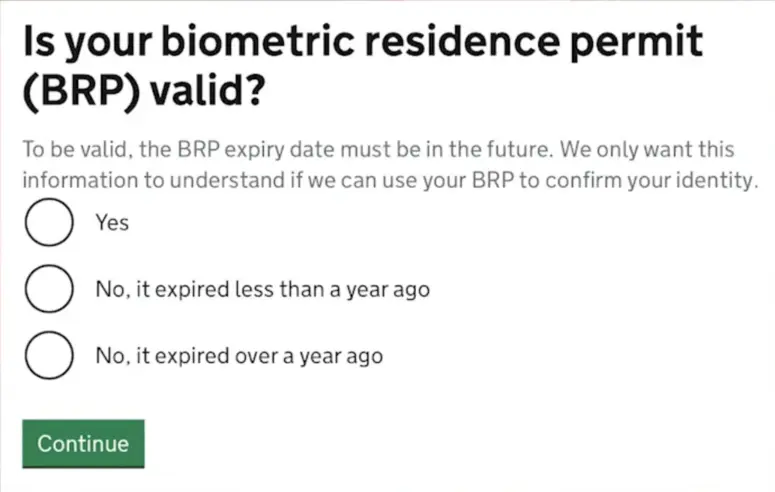
4. چه کسی برای شما حساب کاربری ایجاد می کند؟
- خودم
- شخص دیگری
(به عنوان مثال، شما می توانید برای فرزندتان حساب کاربری (UKVI account) بسازید یا به شخص دیگری برای ایجاد حساب کاربری کمک می کنید.)
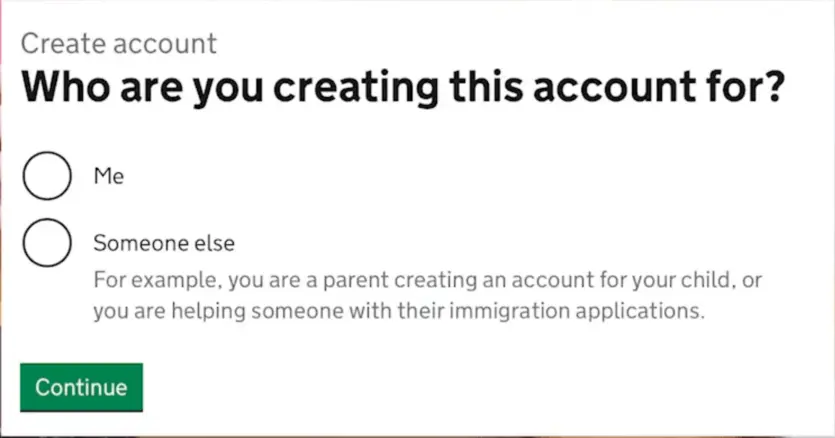
5. نام شما چیست؟
(اسمی که در کارت شناسایی درج شده را وارد کنید. اگر به 2 زبان نوشته می شود، از حروف انگلیسی استفاده کنید.)
- نام
- نام خانوادگی (به طور کامل نوشته شود.)
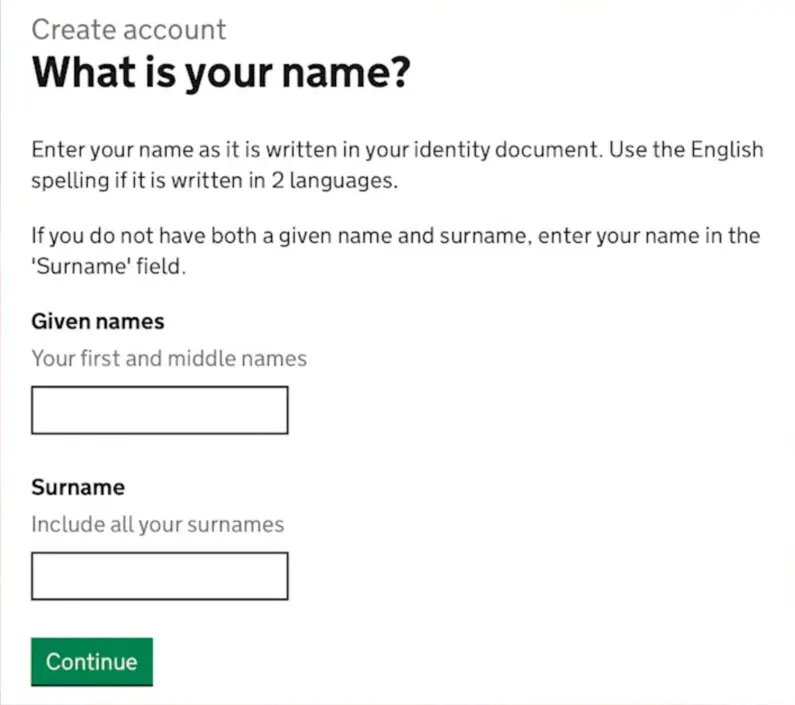
6. نام کشور و ملیت شما چیست؟
(نام کشور و ملیت شما در مدرک شناسایی درج شده است. کد کشور یا نام کشور را با حروف انگلیسی وارد کنید.)
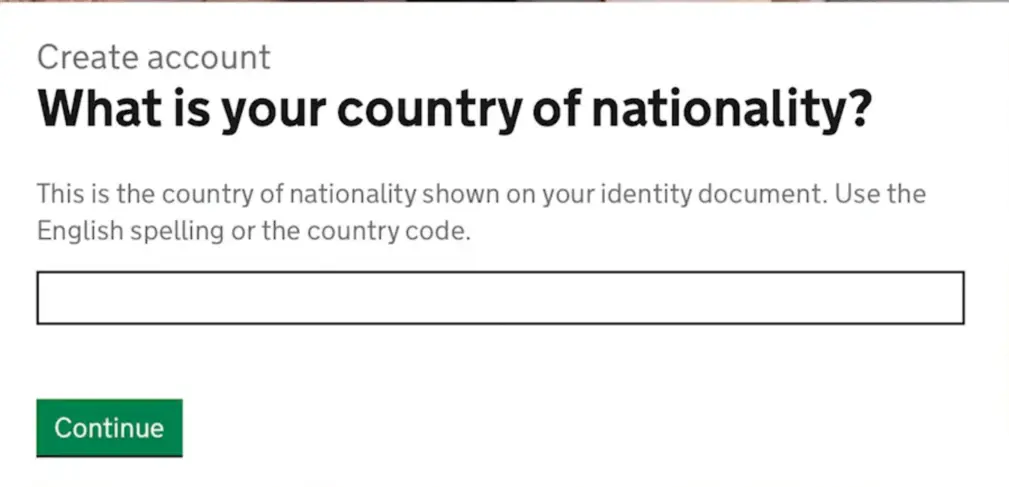
7. از کدام مدرک شناسایی استفاده می کنید؟
کارت (Biometric Residence Permit) BRP (از انقضای کارت BRP نباید بیش از یک سال گذشته باشد.)
پاسپورت (باید اعتبار داشته باشد.)
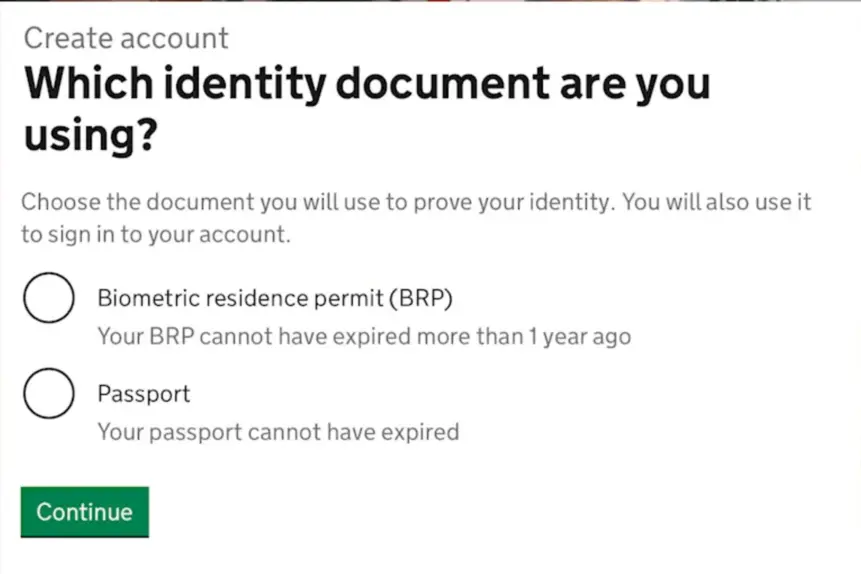
در این قسمت ایرانیها نمیتوانند گزینه پاسپورت را انتخاب کنند و باید حتما گزینه BRP را انتخاب نمایند.
8. آیا می خواهید شخص دیگری به حساب کاربری شما دسترسی داشته باشد؟
- بله
- خیر
(یکی از دوستان، عضو خانواده یا مشاور مهاجرت شما برای کمک به درخواست های ویزا یا مهاجرت می توانند به حساب کاربری شما دسترسی داشته باشند. اما نمی توانند در وضعیت مهاجرت یا جزئیات تغییری ایجاد کنند.)
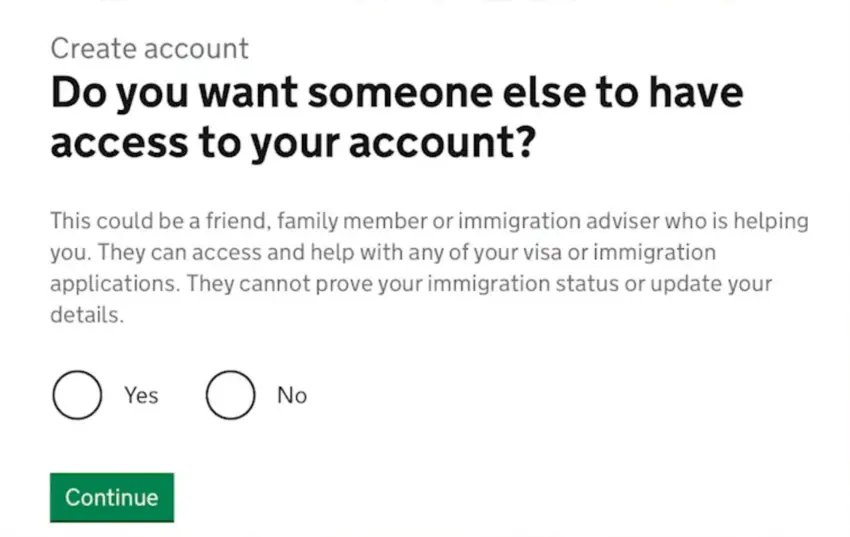
*قبل از ایجاد حساب کاربری (UKVI account) جواب های خود را با دقت بررسی کنید. پس از ارسال (UKVI account)، به این نکته توجه داشته باشید که برای ورود به حساب کاربری خود باید از قسمت Sign in وارد شوید.
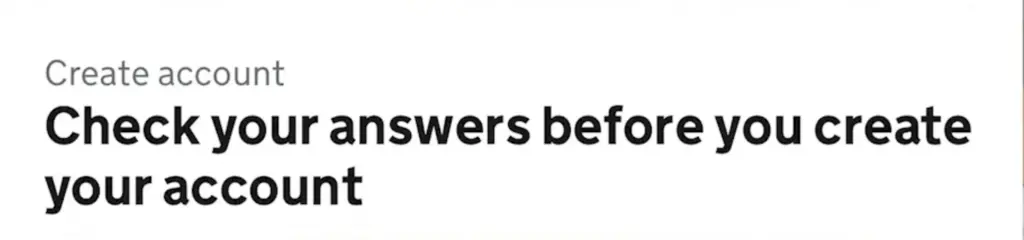
مراحل بعد
بعد از ایجاد حساب کاربری، یک ایمیل برای تایید اطلاعات شما ارسال می شود. در مراحل بعد، برای مشاهده eVisa باید از قسمت Sign in وارد حساب کاربری خود شوید. شما باید هویت خود را با استفاده از برنامه UK Immigration: ID Check تایید کنید.
نحوه ورود به حساب کاربری UKVI
شما برای ورود به حساب کاربری نیاز دارید به :
- شماره مدرک شناسایی
- تاریخ تولد
- ایمیل یا شماره تلفن
*در ادامه یک کد امنیتی به ایمیل یا تلفن شما ارسال می شود و شما از قسمت Sign in می توانید وارد حساب کاربری خود شوید.
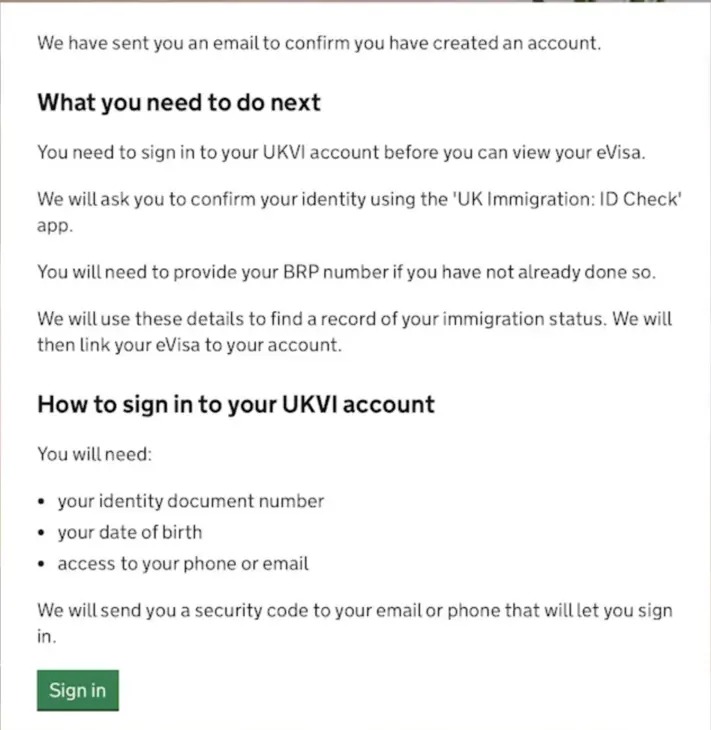
شماره کارت BRP
جزئیات سابقه مهاجرتی شما و شماره BRP روی کارت شما نوشته شده و برای ورود به لینک حساب کاربری و مشاهده eVisa استفاده می شود.
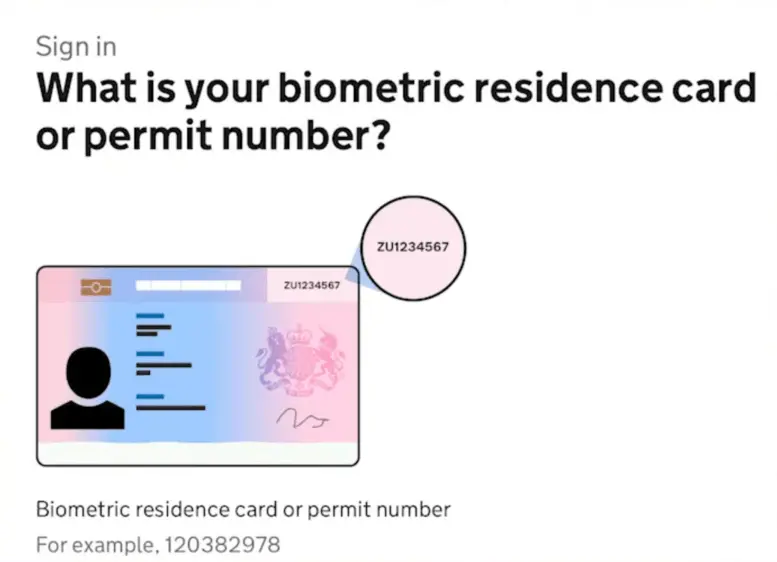
دانلود نرم افزار UKImmigration:ID Check
ممکن است نیاز داشته باشید اطلاعات خود را به روز کنید . برای این کار می توانید برنامه UK Immigration: ID Check را از گوگل پلی یا اپ استور دانلود کنید.
بعد از نصب برنامه و ورود به ویزا، یک کیوآر کد برای شما ارسال می شود.
تهیه عکس از کارت BRP و متقاضی ویزا
در ادامه باید از کارت اقامت BRP خود عکس بگیرید.
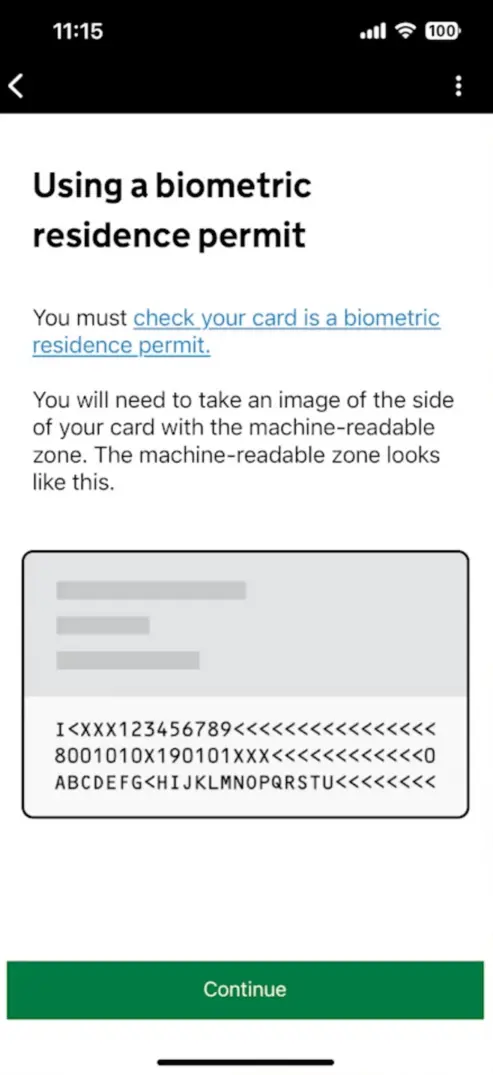
در این مرحله شما باید کارت BRP خود را پشت تلفن همراه خود نگه دارید تا اپلیکیشن کارت شما را به صورت هوشمند اسکن کند.
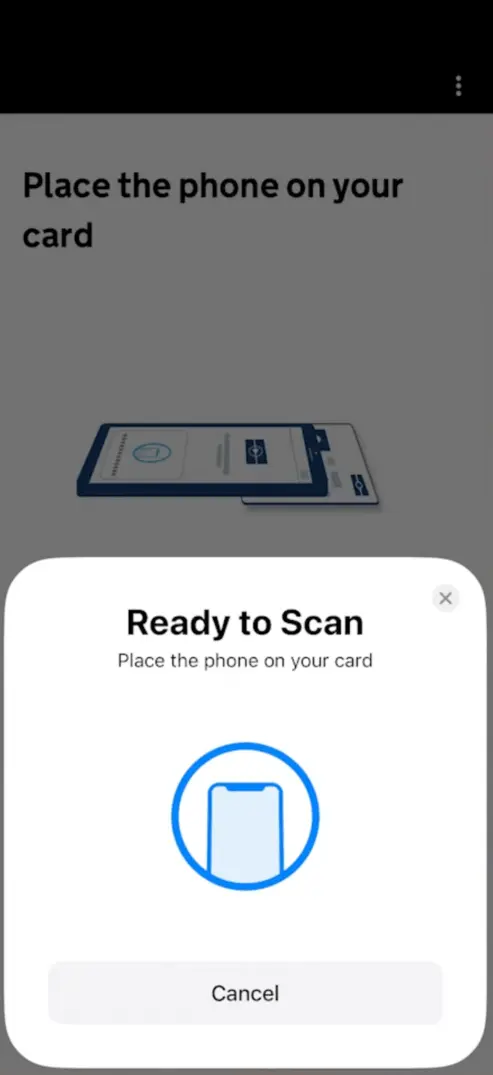
در قسمت بعد باید از خودتان یک عکس بگیرید. برای ثبت عکس در یک اتاق روشن قرار بگیرید و تلفن را در نزدیک صورت خود نگه دارید.
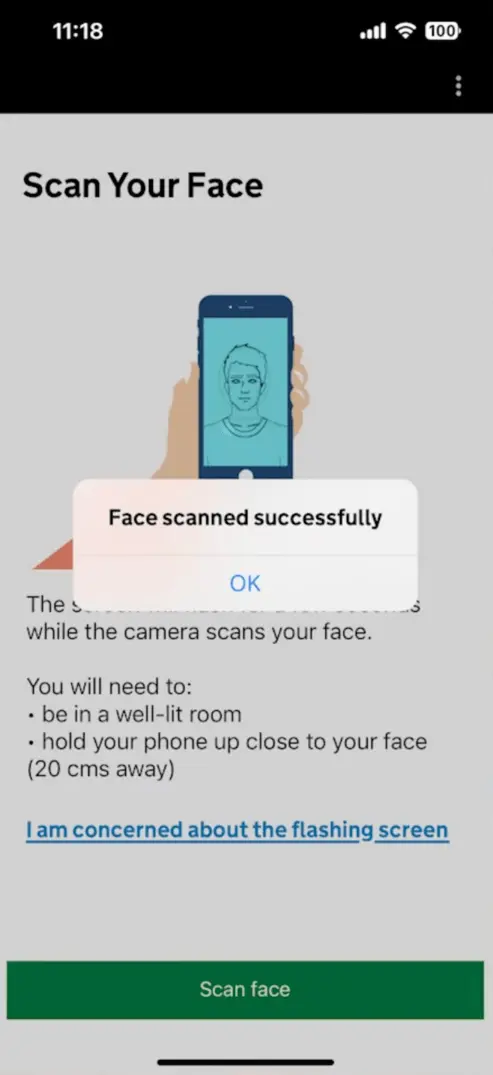
در این صفحه به شما این امکان داده می شود که به حساب کاربری خود روی تلفن یا کامپیوتر خود بروید
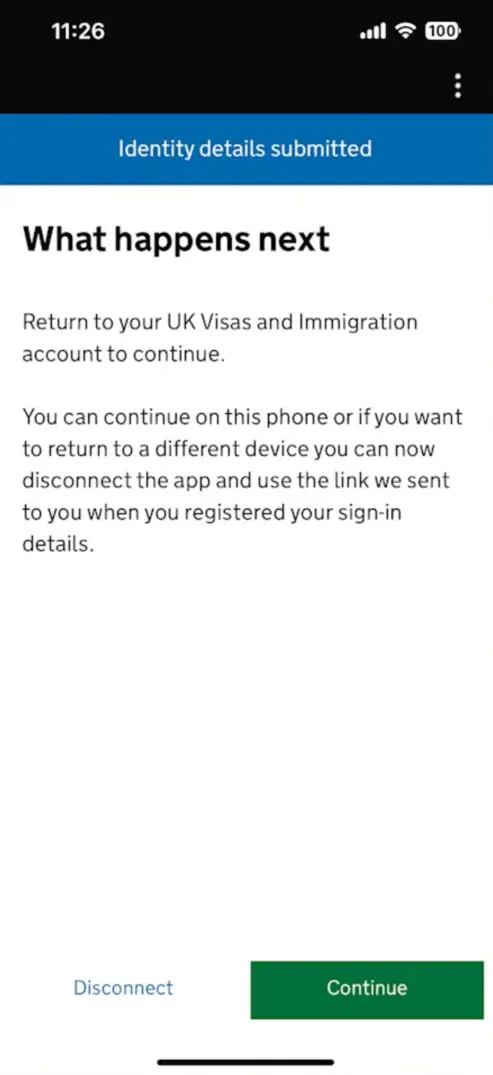
سپس می توانید اطلاعات مربوط به هویت و شماره تماس، حساب کاربری و ثبت درخواست خود را مطابق با تصویری که گذاشته ایم، کامل کنید تا لینک مربوط به eVisa ارسال شود.
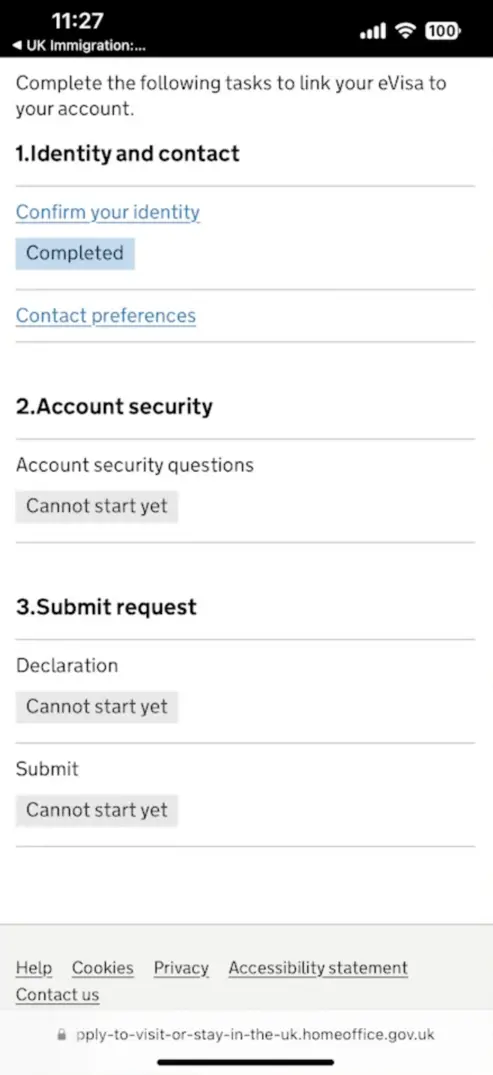
در ادامه از شما خواسته می شود برای افزایش امنیت حساب کاربری تان به سوالاتی درباره خودتان پاسخ دهید. سوالاتی که مربوط به نام مدرسه ، شهری که ازدواج کرده اید، شغل شما و موضوعاتی است که فقط شما از آن ها اطلاع دارید.
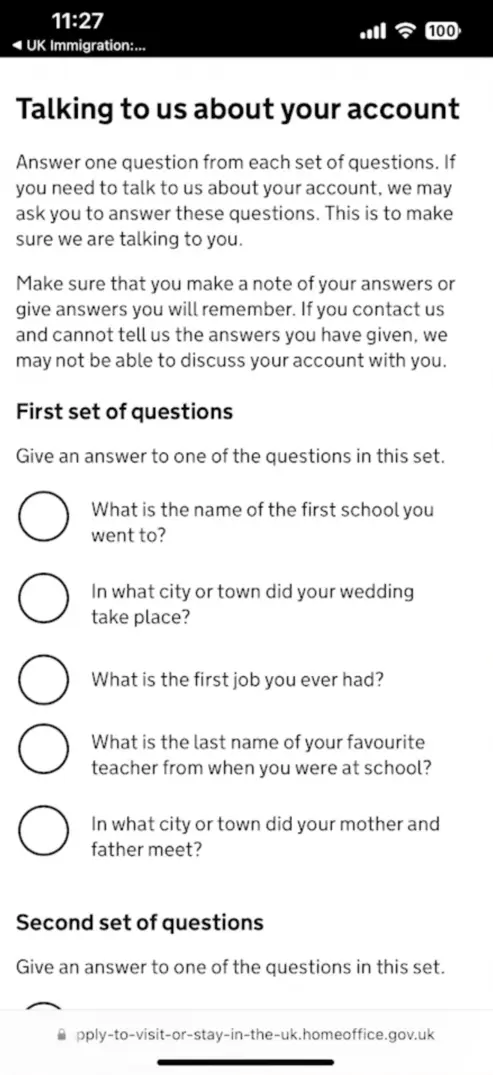
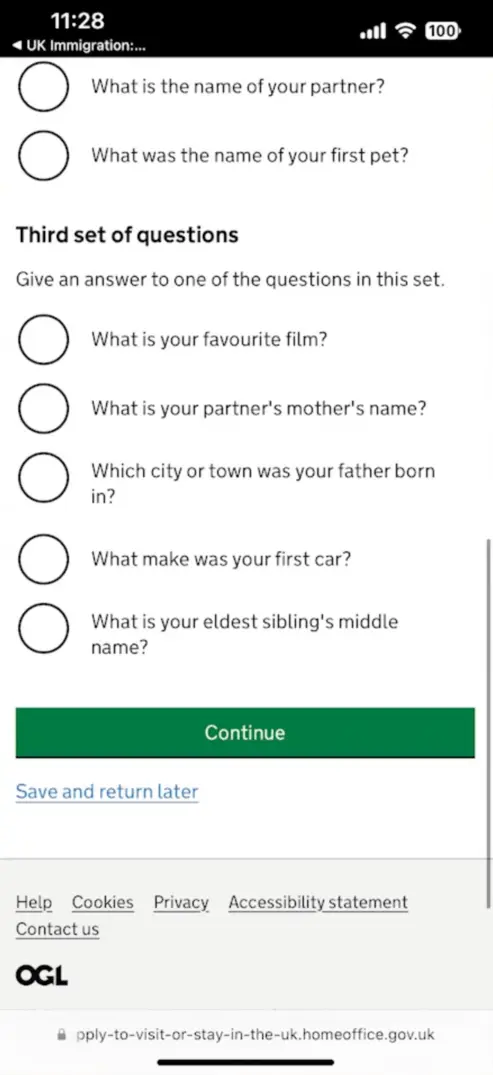
شما ازقبل یک BRP داشته اید. در قسمت اظهارنامه شما تمام اطلاعات را که به بهترین نحو و درست و دقیق نوشته اید، تایید می کنید. بعد از کامل شدن تمام قسمت ها شما به صفحه نهایی منتقل می شوید.
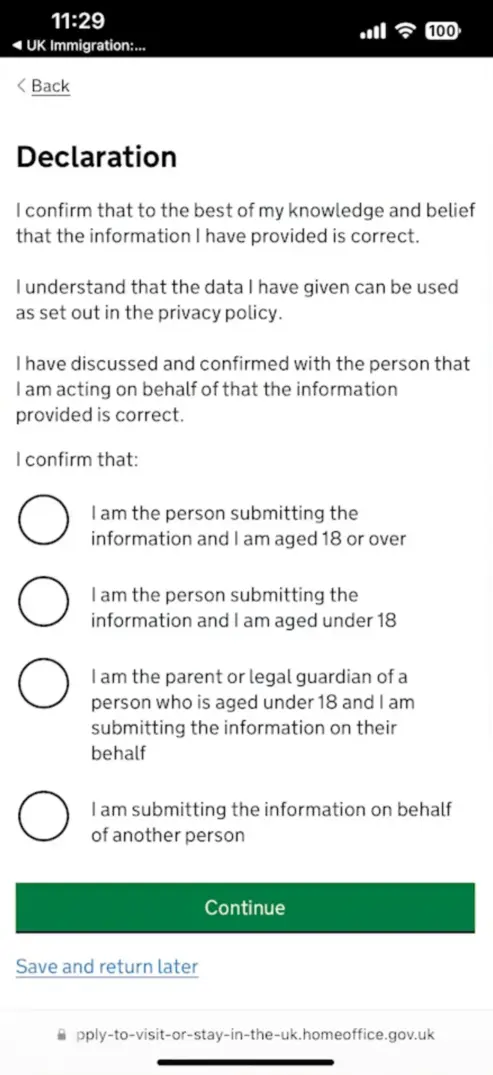
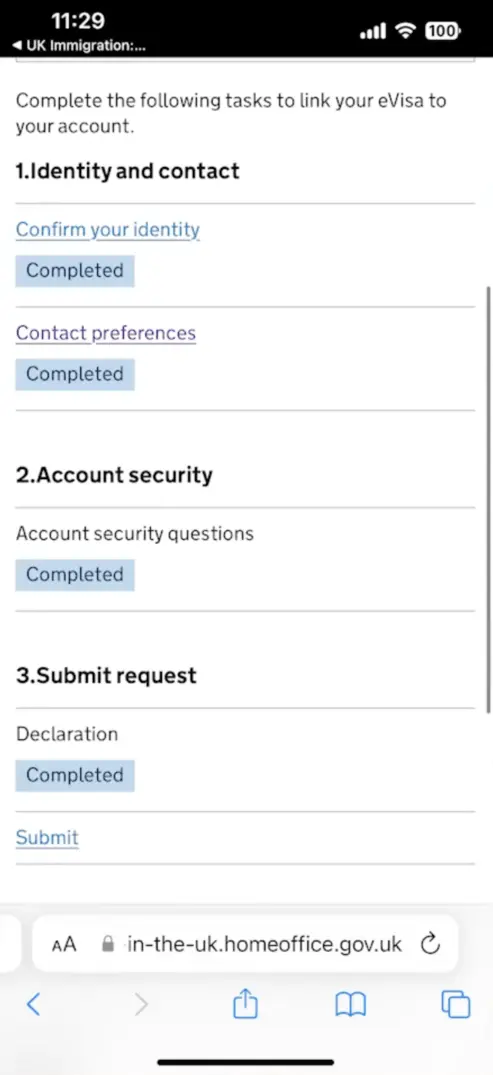
همان طور که در تصویر می بینید، در مرحله نهایی نوشته شده که eVisaبه ایمیل شما فرستاده می شود. اطلاعات شما ثبت شده و به شما اطلاع داده خواهد شد.
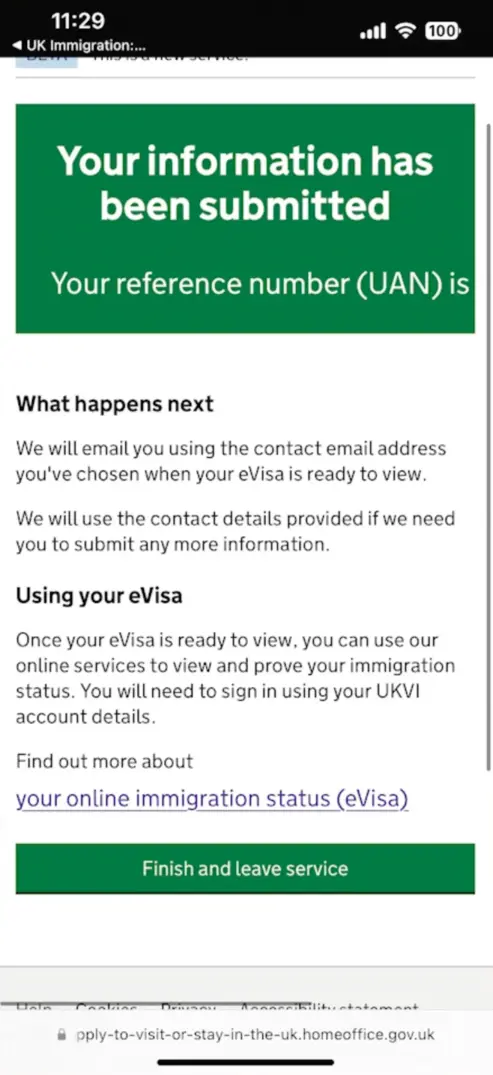
نکات مهم
زمانی که از سیستم خارج می شوید، باید منتظر دریافت ایمیل باشید که ممکن است 24 ساعت طول بکشد. شما با ورود (Sign in) به حساب کاربری خود می توانید eVisa یا ویزای الکترونیکی تان را که حاوی عکس، اطلاعات شخصی و هویتی و تاریخ اعتبار ویزای شماست، مشاهده کنید.
برای اطلاعات بیشتر می توانید به وبسایت رسمی دولت انگلیس مراجعه کنید.
در صورتی که تمایل دارید از شانس موفقیت خود در روند صدور ویزا و مهاجرت به کشورهای انگلستان و کانادا مطلع شوید، پیشنهاد می کنیم به وبسایت VisAI به آدرس زیر مراجعه نمایید.





